
Harry James
0
4028
783
 RocketDock est depuis des années l’un des meilleurs choix pour un dock de type Mac sous Windows. C'est pourquoi il se trouve sur notre page Best Of Windows Software. En fait, vous en avez probablement entendu parler. Mais il ne suffit pas d’être un quai facile à utiliser. Il est également plus personnalisable, peut-être même plus qu’une de ses alternatives les plus populaires, ObjectDock. Si vous n'êtes pas familier avec RocketDock, c'est un dock qui peut être placé de n'importe quel côté de l'écran et contient des raccourcis vers les applications et les dossiers..
RocketDock est depuis des années l’un des meilleurs choix pour un dock de type Mac sous Windows. C'est pourquoi il se trouve sur notre page Best Of Windows Software. En fait, vous en avez probablement entendu parler. Mais il ne suffit pas d’être un quai facile à utiliser. Il est également plus personnalisable, peut-être même plus qu’une de ses alternatives les plus populaires, ObjectDock. Si vous n'êtes pas familier avec RocketDock, c'est un dock qui peut être placé de n'importe quel côté de l'écran et contient des raccourcis vers les applications et les dossiers..
Comme ObjectDock, RocketDock prend également en charge les docklets, qui sont de petites applications qui s'exécutent dans le dock. Il y a beaucoup de docklets disponibles, mais celui que j'ai trouvé très utile s'appelle Stacks Docklet, ce qui vous permet d'accéder aux fichiers et aux raccourcis vers les programmes et les applications. dans dossiers ancrés à RocketDock. Dans cet article, je vous expliquerai non seulement les fonctionnalités de RocketDock, mais également comment le personnaliser et le rendre encore plus utile que ses fonctionnalités intégrées..
Configuration de RocketDock
Une fois que vous télécharger RocketDock et suivez les instructions à travers l'installation, qui sont simples, vous verrez le dock en haut de votre écran.
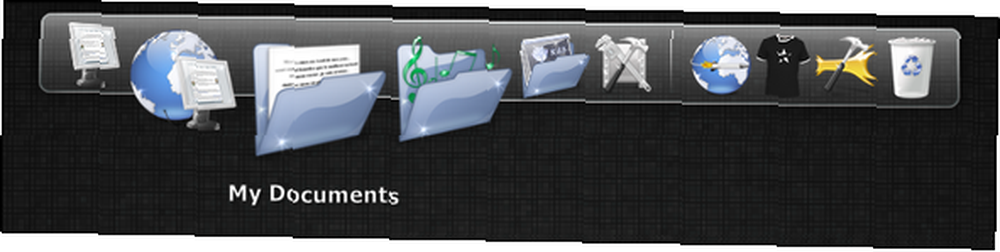
Il y a beaucoup de fonctionnalités que j'aime ajouter et supprimer pour l'améliorer. Tous ces éléments sont accessibles via les paramètres, qui sont l’icône avec le marteau sur la seconde du côté droit (survolé dans l’illustration ci-dessus), ou en faisant un clic droit sur le dock et en choisissant “Paramètres de quai… ”.
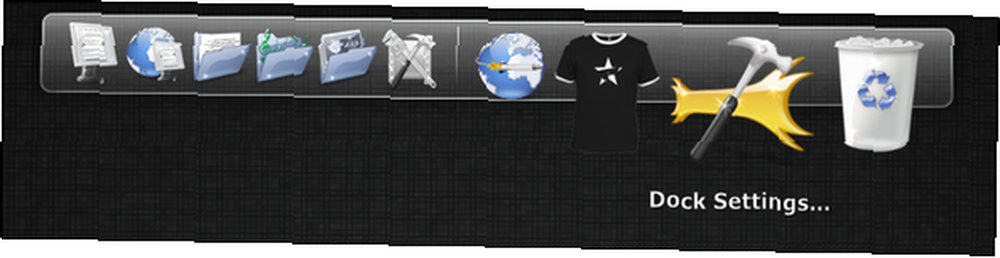
La fenêtre Paramètres du dock comprend cinq sections principales: Général, Icônes, Position, Style et Comportement. Tous ont des paramètres qui ne sont pas trop compliqués à comprendre et qui sont également indispensables pour se familiariser. Par exemple, la section Général a des options permettant de contrôler si RocketDock va démarrer ou non, et si vous voulez réduire les fenêtres sur le dock. Je vous épargnerai l'ennui de lire tous les paramètres. Je vous encourage plutôt à les vérifier vous-même..
Trouver le bon thème
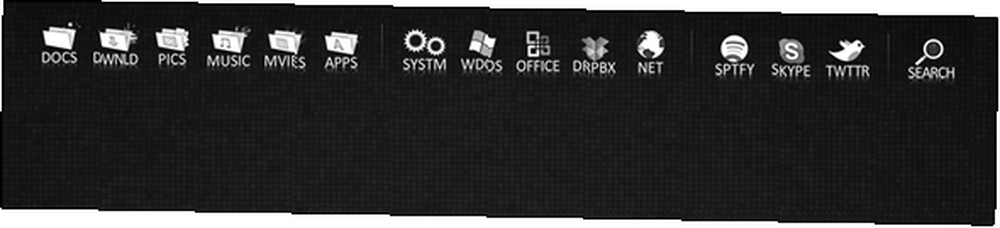
Créer un look qui vous correspond est vraiment amusant à faire, mais cela prend beaucoup de temps. Le look de votre station d'accueil est composé de deux parties: la peau et les icônes. RocketDock est livré avec une variété de peaux, et peut-être que l’une d’elles vous plaira. Cependant, sur Internet, il existe des endroits où vous pouvez télécharger et installer des skins et des icônes. Il y a beaucoup de ces skins et icônes sur le site Web RocketDock, et c'est un bon endroit pour commencer. Cependant, un autre endroit qui vaut la peine d'être examiné est DeviantArt.com. J'ai mentionné cette source dans l'article ObjectDock ObjectDock: personnalisez rapidement votre bureau et augmentez ses fonctionnalités [Windows] ObjectDock: personnalisez rapidement votre bureau et augmentez ses fonctionnalités [Windows] À présent, vous avez peut-être déjà entendu parler d'ObjectDock - ce n'est pas étranger à ceux de nous férus de personnalisation Windows. En fait, cela existe déjà depuis assez longtemps, alors vous pourriez même envisager… également. Ces deux endroits sont également d'excellentes sources de fonds d'écran. Ci-dessous, une image de la page des skins sur RocketDock.com.
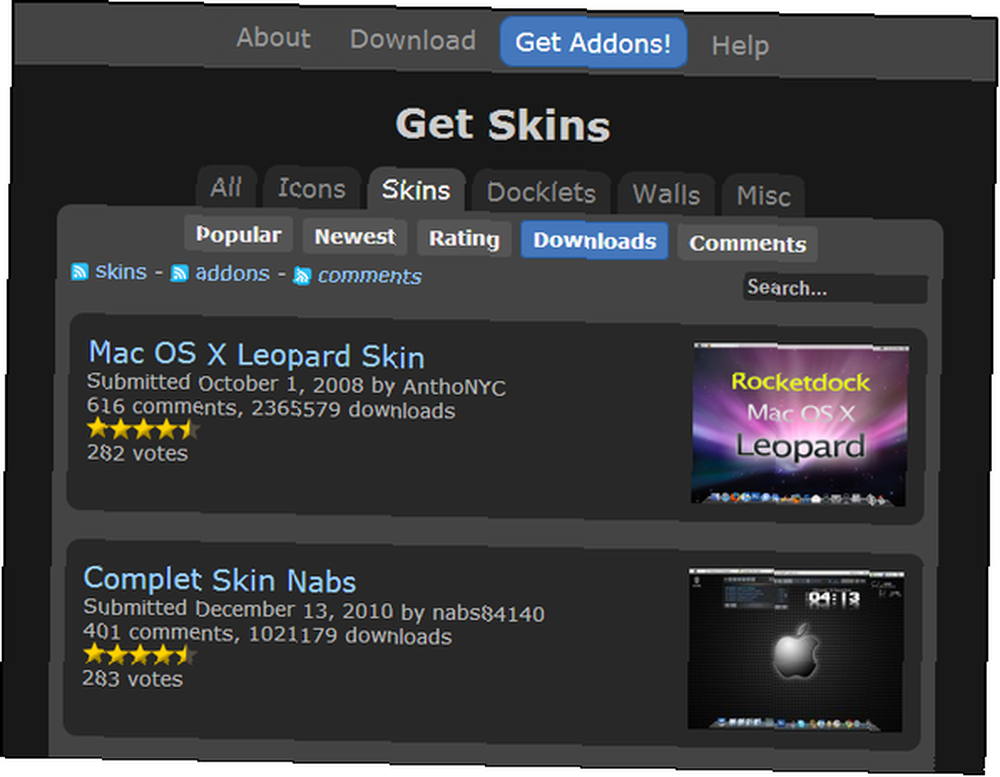
REMARQUE: Ne commencez pas à ajouter des dossiers et des icônes personnalisées avant d’ajouter Stacks Docklet à votre dock, sinon vous ferez plus de travail pour vous-même..
Ajout de piles dans le docklet
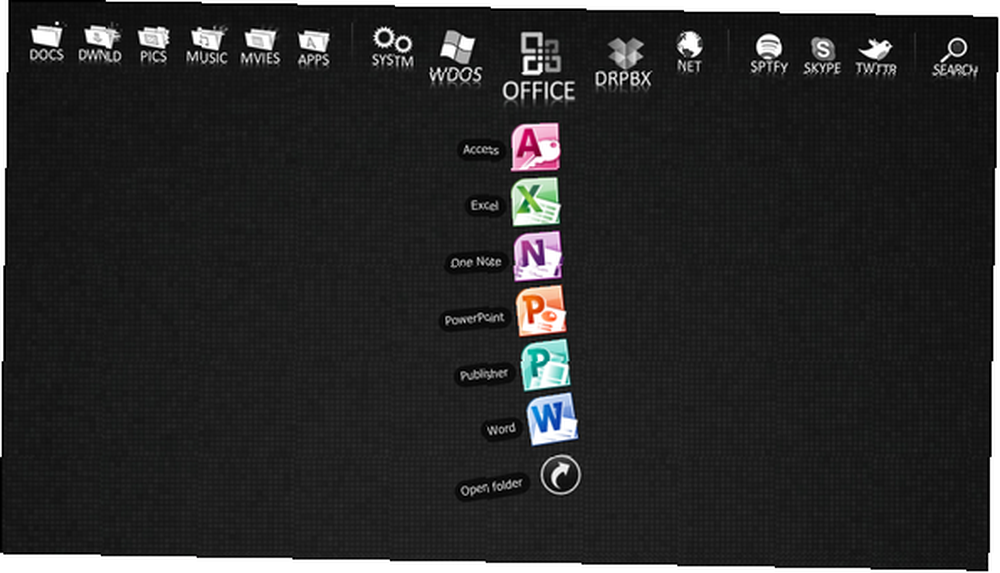
Une fois que vous avez trouvé le bon thème et les bonnes icônes pour votre station d'accueil, il est temps d'ajouter Stacks Docklet pour la touche finale. Vous pouvez dire que Stacks Docklet existe depuis aussi longtemps que les quais eux-mêmes. Il existe donc plusieurs emplacements en ligne où il est disponible au téléchargement. Maintenant, il n'y a vraiment que deux sources fiables. Il existe également deux versions de Stack Docklet. La première version est considérée comme plus stable que la deuxième, car la deuxième version est en version bêta, bien que je ne sache pas si elle est encore en cours de développement. Cela dit, mon expérience avec les deux versions n'a pas eu de problèmes.
Étape 1: Télécharger
Stacks Docklet peut être trouvé sur le site RocketDock, qui contient plusieurs versions et téléchargements, ou vous pouvez l'obtenir du site officiel, qui a seulement la version deux. Certains d'entre vous préfèrent peut-être la première version à la seconde, car on dit qu'elle est plus stable. À ma connaissance, RocketDock est le seul endroit où acquérir la première version..
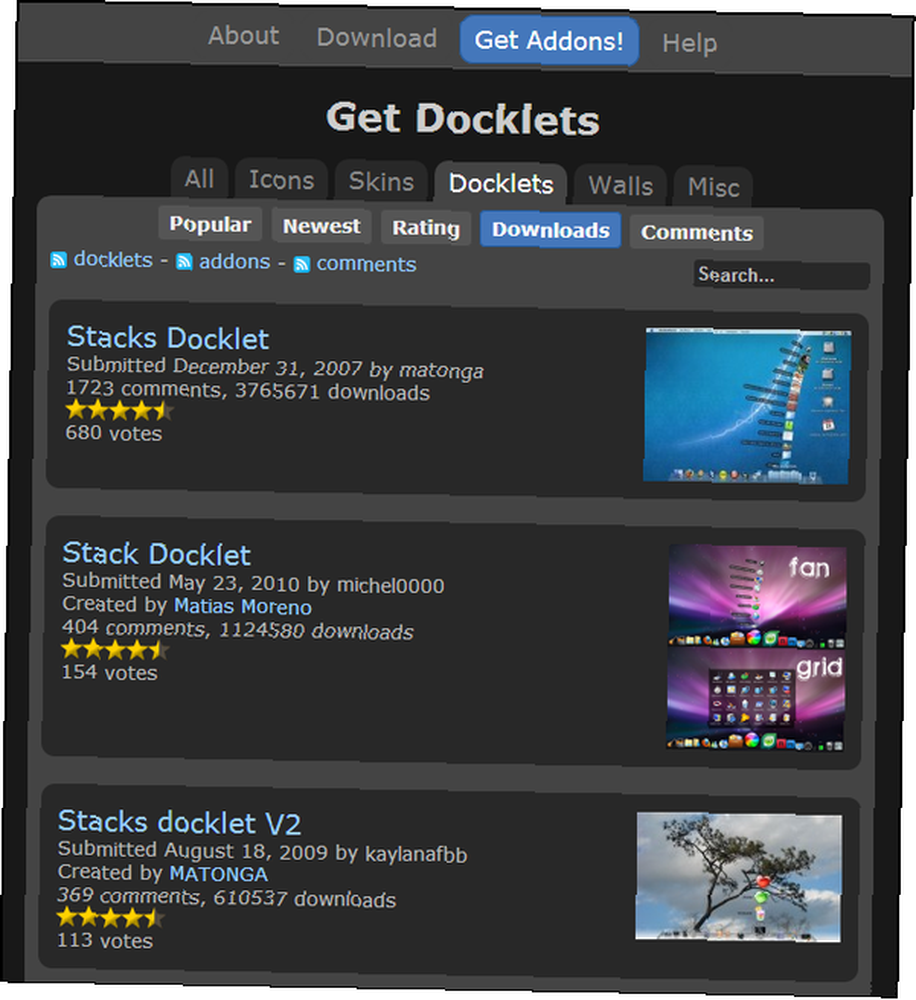
Étape 2: Installer
Vous avez deux options pour installer Stacks Docklet: la méthode manuelle ou la méthode automatique. La méthode manuelle comporte évidemment plus d'étapes, mais si vous aimez faire les choses vous-même et que vous voulez contrôler, vous préférerez probablement cette méthode. C’est en fait le seul moyen d’installer la première version. La version deux via le site officiel comprend les deux méthodes. L'installation automatique est assez simple. Téléchargez simplement le fichier et lancez-le, puis suivez les instructions (illustrées ci-dessous) pour l'installer dans RocketDock. Il détecte automatiquement les stations d'accueil compatibles que vous avez installées. Il vous suffit donc de sélectionner la station d'accueil dans laquelle vous souhaitez l'installer (si vous en avez d'autres que RocketDock) et de cliquer sur “Installer”.
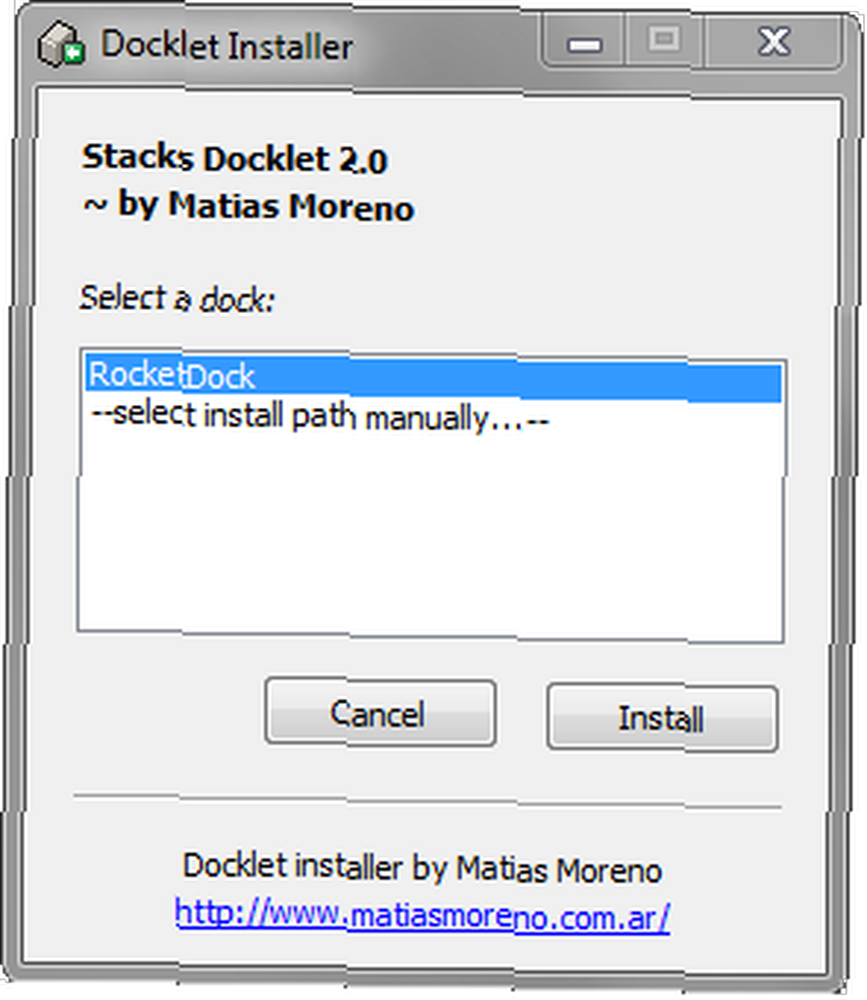
L'installation manuelle est un peu plus compliquée. Lorsque vous téléchargez le fichier compressé Quelle est la meilleure méthode de compression de fichier? MakeUseOf teste les fichiers Zip, RAR, etc. Quelle est la meilleure méthode de compression de fichier? MakeUseOf Tests La compression de fichier Zip, RAR et plus est une tâche importante et courante que les utilisateurs demandent fréquemment à leur ordinateur. Réduire la taille d'un fichier facilite l'envoi par courrier électronique ou son insertion sur un lecteur flash. Il réduit également l'utilisation de la bande passante et…, vous devrez l'extraire avec un programme tel que 7Zip 7Zip: un programme gratuit pour décompresser les formats d'archives peu communes 7Zip: un programme gratuit pour décompresser les formats d'archives inhabituels, puis déplacez les fichiers vers leurs emplacements désignés. La première version ne contient pas d'instructions pour le faire, mais ce n'est pas difficile - il suffit de copier-coller.
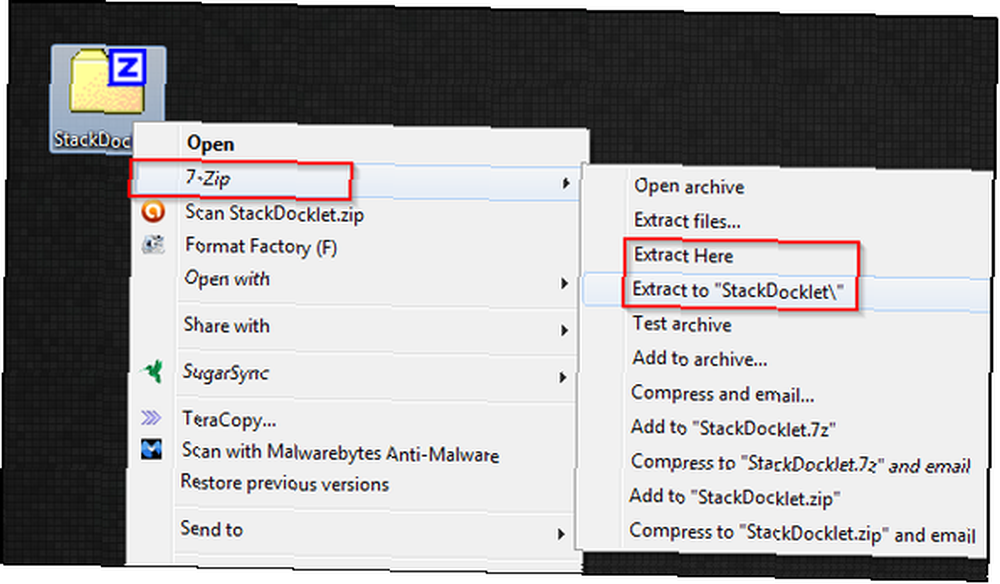
Pour ceux qui n'ont pas d'expérience dans les fichiers compressés: Si vous choisissez le “extraire ici” le contenu du dossier sera placé directement où que se trouve le fichier compressé. Si vous avez choisi “Extraire pour empiler le docklet” alors le contenu (qui peut être ou non déjà dans un dossier) sera placé dans un dossier. Ce que je veux dire en disant ceci, c'est qu'avant de déplacer le dossier, vérifiez ce qu'il contient. S'il y a un autre “Stacks Docklet” dossier à l'intérieur, vous devrez le déplacer, sinon RocketDock ne le reconnaîtra pas.
Pour la première version:
Ouvrez le dossier RocketDock, qui se trouvera dans les programmes Program Files, puis ouvrez le dossier appelé Docklets.
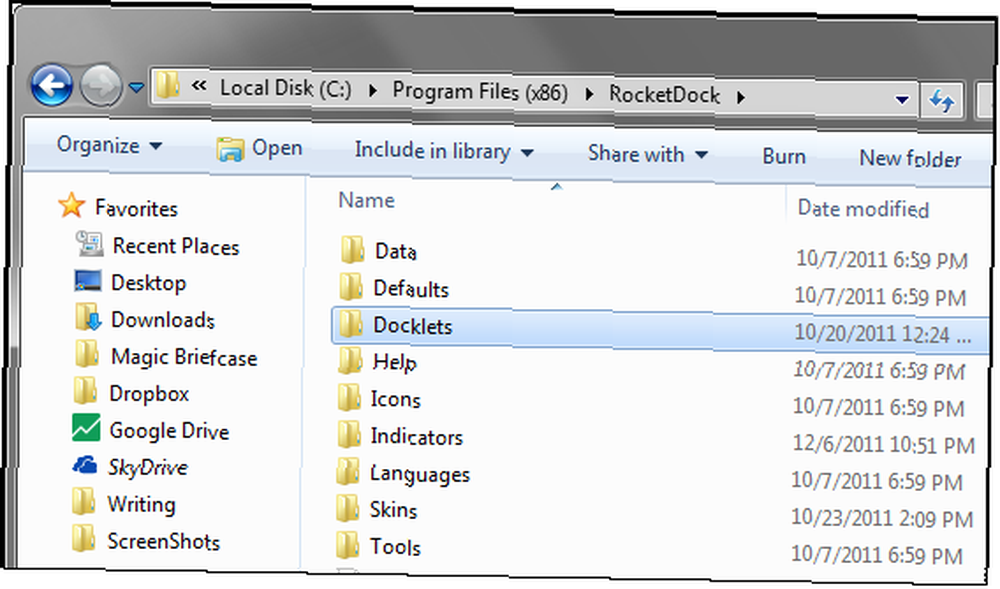
Coupez le dossier Stacks Docklet récemment extrait et collez-le dans le dossier Docklets. RocketDock devrait le détecter automatiquement et ne devrait pas avoir besoin d'être redémarré.
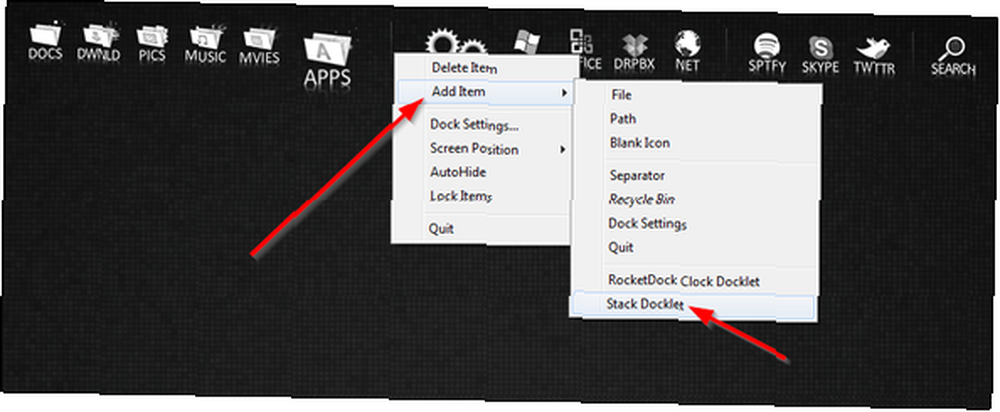
Pour la version deux, les instructions sont disponibles une fois extraites:
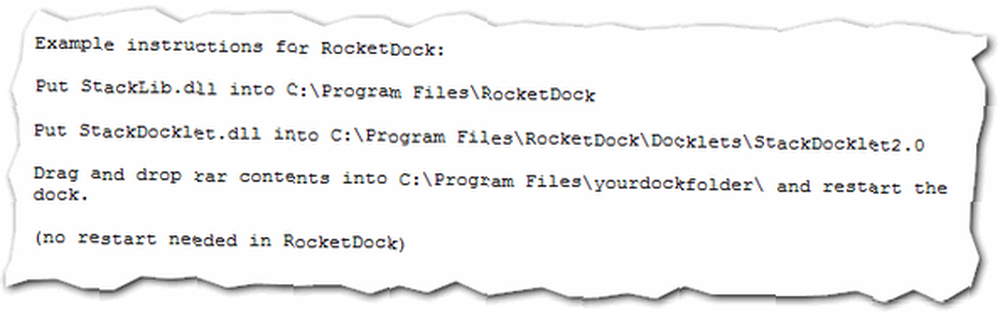
Étape 3: Ajouter des piles à votre quai
Maintenant que Stacks Docklet est installé, tout ce que vous avez à faire est de cliquer avec le bouton droit sur le dock, allez à Ajouter un item et sélectionnez Stacks Docklet. Puis faites un clic droit sur l’icône et sélectionnez Paramètres d'icône. Maintenant, selon la version que vous utilisez, la fenêtre sera différente.
Première version:
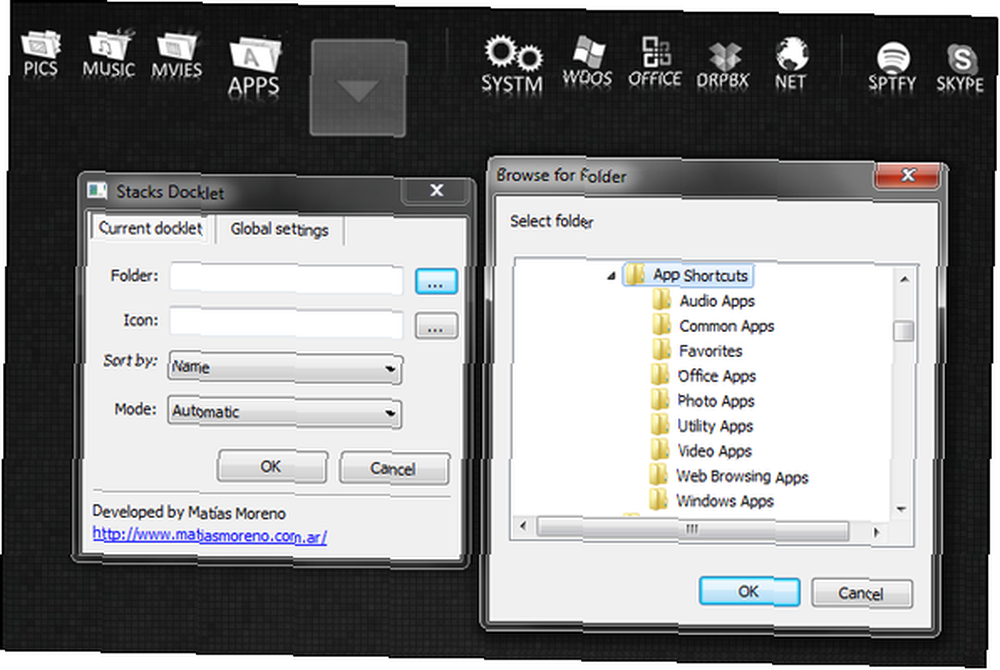
Version deux:
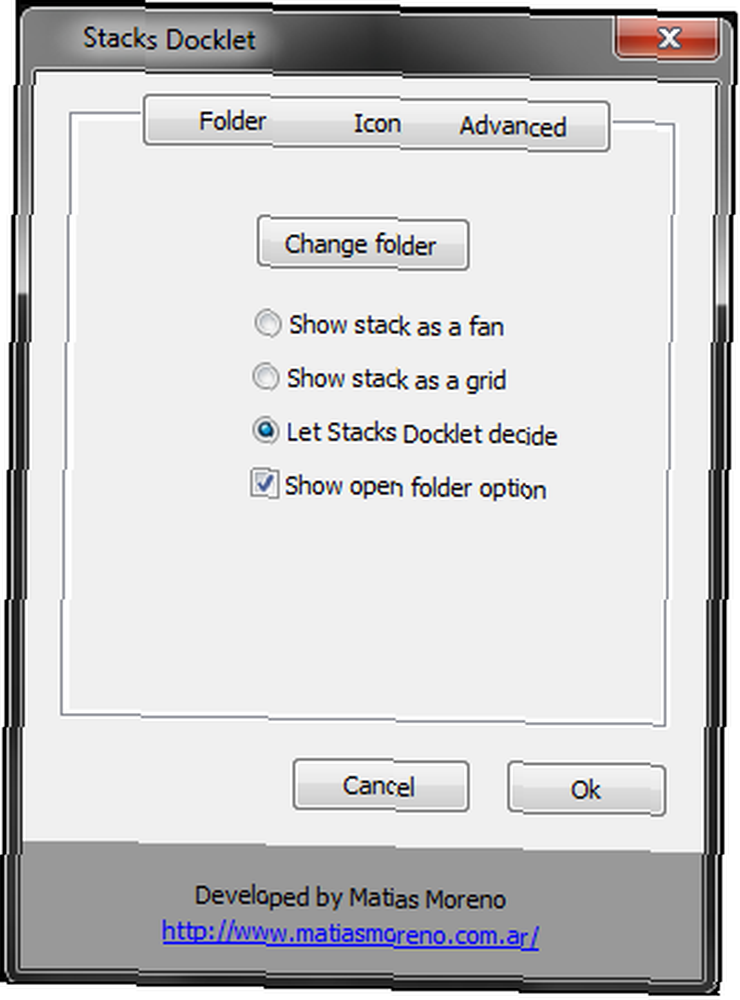
C'est à ce stade que vous devriez savoir quel dossier vous voulez utiliser et l'icône pour l'accompagner. Si vous souhaitez que la pile affiche des raccourcis vers vos applications, telles que Microsoft Office, des applications Windows ou autres, je vous recommande de créer un dossier, puis de créer des dossiers au sein de celui-ci pour chaque pile souhaitée. Cela peut être fait n'importe où, mais je mets le mien dans le Fichiers de programme dossier.
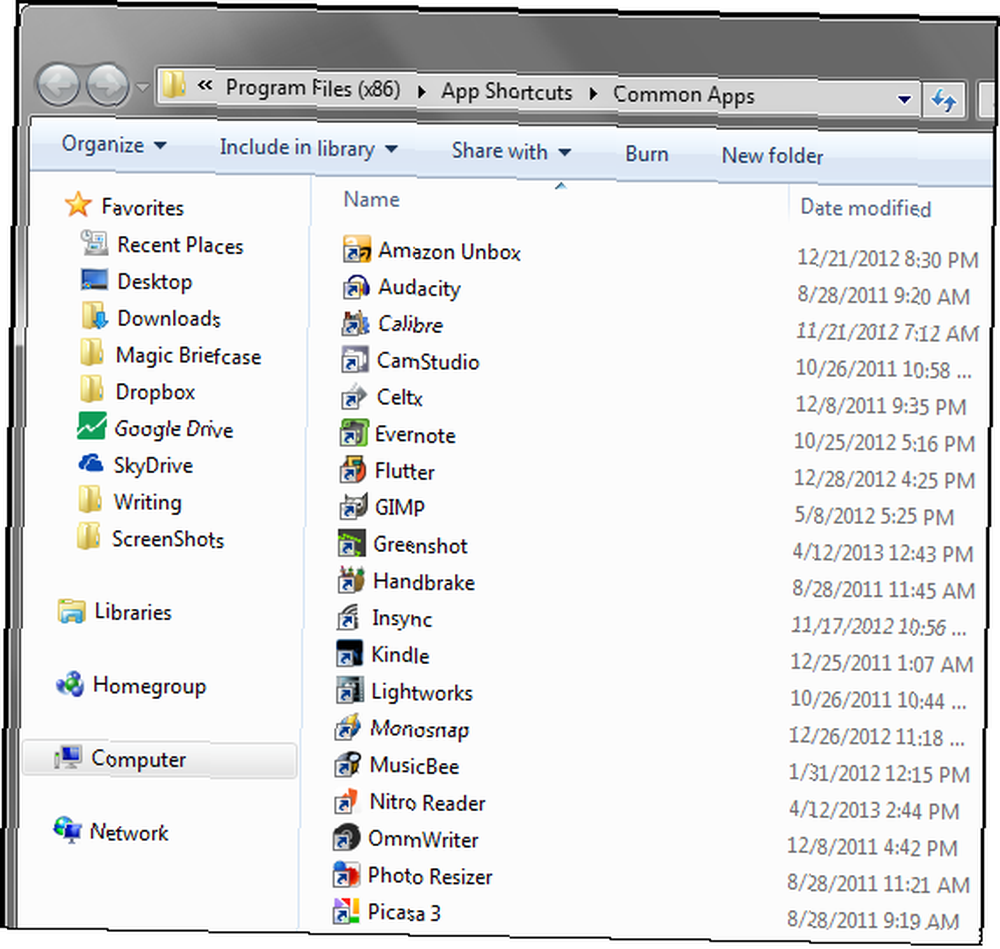
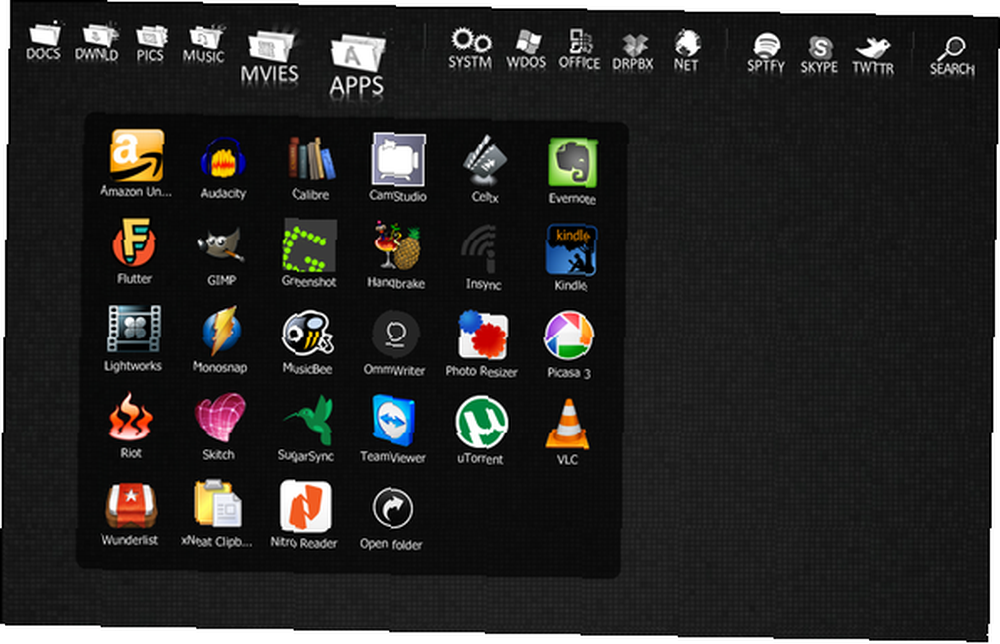
Une fois que vous avez choisi votre dossier, vous choisissez votre icône. Comme je l'ai déjà mentionné, de nombreuses icônes sont disponibles - certaines dans un pack et d'autres individuellement - le choix vous appartient. Une fois que vous les avez téléchargés (si vous en avez besoin dans un pack, vous devez les extraire), placez-les dans un endroit que vous n'oublierez pas et où il sera de préférence facile de naviguer. Vous trouverez ci-dessous la fenêtre d’icônes de RocketDock, que vous utilisez avec la première version de Stacks Docklet. La deuxième version utilise seulement une normale “Parcourir le fichier” fenêtre que nous sommes tous habitués à.
Étape 4: Et répétez!
Je vais être honnête, le processus peut être un peu fastidieux au début, mais une fois que vous avez terminé, c'est plutôt gratifiant. Il est beau et fonctionnel - une excellente combinaison pour l'organisation.
Conclusion
Cela m'amène à un dernier point - organiser. Plus vous êtes organisé, plus cette méthode sera utile. Clair et simple. J'ai abordé ce sujet dans un article sur la manière d'organiser vos fichiers informatiques. Créer de l'ordre du chaos: 9 bonnes idées pour gérer votre ordinateur. Créer de l'ordre du chaos: 9 bonnes idées pour gérer vos fichiers d'ordinateurs. Vous ne trouvez pas ce fichier? Lorsque vous avez parcouru tous les dossiers imaginables sur votre ordinateur, ils se sont perdus… ou, pire, supprimés. Il existe maintenant d’excellents outils de recherche pour Windows qui…. Je crois vraiment l'organisation des fichiers est le seul moyen d'utiliser un ordinateur - sinon, ce n'est vraiment pas productif si vous ne pouvez pas trouver les choses rapidement, c'est en quoi consiste cette méthode dans cet article.
Utilisez-vous RocketDock? Dans l’affirmative, Stacks Docklet est-il quelque chose que vous utilisez ou pensez-vous utiliser? Ou utilisez-vous quelque chose de complètement différent?











